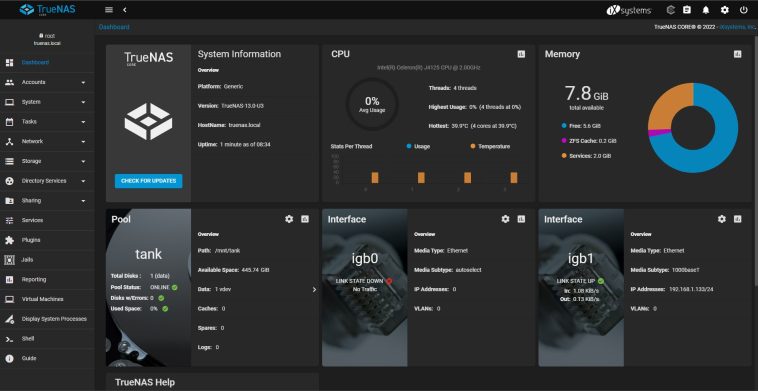Si necesitas acceder a un puñado de archivos en un dispositivo específico, lo más probable es que puedas resolver ese detalle con una transferencia básica, pero algunos usuarios allá afuera deben gestionar cientos de terabytes, guardados en verdaderos mini-laboratorios de datos que permanecen conectados a sus redes locales. Afortunadamente, una de las mejores soluciones de software en el mercado es gratuita y open source: Se trata de TrueNAS (ex FreeNAS), que ofrece una plataforma integral de calidad profesional, sin sacrificar flexibilidad.
Muchos youtubers han hablado en sus vídeos sobre la necesidad de instalar un servidor con cientos de terabytes para almacenar datos. Desde cierto punto de vista, no tienen alternativa: Si desean conservar respaldos locales de sus vídeos, lo cierto es que van a devorar discos duros como si fueran caramelos. Sin embargo, nosotros podemos operar en una escala menor compartiendo películas y música a través de múltiples dispositivos bajo la misma red. Básicamente, la idea es crear un NAS (Network-attached storage), y si hay una plataforma que simplifica el proceso, es TrueNAS.
TrueNAS, un recurso esencial para crear tu propio NAS en casa
TrueNAS está disponible en tres versiones: Enterprise, Scale y Core, que es la más relevante para nosotros. ¿Por qué? Porque TrueNAS Core es el equivalente al clásico FreeNAS que conocimos hasta el año 2020. Todo lo que necesitamos para navegar en las aguas de TrueNAS es un ordenador con un procesador de 64 bits, 8 GB de RAM (16 GB en ECC recomendados), una unidad de inicio de 8 GB (sus desarrolladores sugieren usar un SSD), al menos un SSD o disco duro adicional (lo ideal es que sean varios, con idéntica capacidad), y un puerto Ethernet.
El proceso de instalación es similar al de muchas distros Linux: Esto comienza con la escritura de la imagen de TrueNAS en un pendrive (la imagen ISO promedia el gigabyte, balenaEtcher es un buen candidato para esto), y el arranque del servidor desde esa unidad. El dato principal que debemos obtener del servidor es su dirección IP, ya que es necesario continuar la configuración de TrueNAS ingresando a su dashboard con un navegador.
En términos relajados, lo que debemos hacer aquí es crear un «pool» con las unidades de almacenamiento disponibles. El botón «Suggest Layout» presentará una configuración apropiada, aunque nada nos impide personalizar la selección de discos. Existen muchos tutoriales sobre TrueNAS en línea, pero el vídeo publicado por «Everything Smart Home» es uno de los más directos (se puede seguir con facilidad a pesar del inglés). Mi recomendación es no tratar de hacer demasiado al principio, y preparar un «pool» básico. ¡Descarga más abajo!
Sitio oficial y descarga: Haz clic aquí